7 façons de transférer des contacts de l'iPhone vers Android - Trop facile
Oct 22, 2025 • Déposé à: Solution de Transférer des Données •Des solutions éprouvées
Transfert iPhone
- Transfert de données
- 2. Transférer des fichiers MP4 vers iPhone
- 5. Meilleures applications pour transférer des données de iPhone à Android
- iPhone vers PC
- 1. Transférer des photos de iPhone à PC
- 3. Transférer un album de iPhone à PC
- 4. Transférer des données de iPhone à PC
- 5. Copier des mémos vocaux de iPhone à PC
- 8. Transférer des notes de iPhone
- 9. Techniques utilisées en forensic pour les téléphones mobiles
- iPhone vers Mac
- Ordinateur à iPhone
- Transfert vers iPhone
- Transfert depuis iPhone
- 1. Transférer des vidéos de iPhone à ordinateur portable
- 4. Transférer des données de iPhone à Android
- Conseils de transfert iPhone
- Transfert WhatsApp
- Transfert iTunes
- ● Gérer/transférer/récupérer des données
- ● Déverrouiller l'écran/activer/verrouiller FRP
- ● Réparer la plupart des problèmes iOS et Android
- Essai Gratuit Essai Gratuit Essai Gratuit
Chaque fois que nous passons d'un appareil à un autre, la première chose que nous souhaitons faire est de transférer nos contacts. Après tout, nous ne pouvons communiquer avec personne sans notre liste de contacts. Étonnamment, beaucoup de gens trouvent qu'il est difficile de transférer des contacts de l'iPhone vers Android. La vérité à dire - il existe d'innombrables façons de transférer des contacts de l'iPhone vers Android. Vous pouvez utiliser une application tierce, un service cloud (comme iCloud), et même utiliser iTunes. Lisez ce qui suit et apprenez comment transférer des contacts depuis iPhone vers Android de 7 façons différentes.
- Partie 1 : Comment transférer tous les contacts de l'iPhone vers Android en 1 seul clic ?
- Partie 2 : Comment transférer les contacts sélectionnés de l'iPhone vers Android ?
- Partie 3 : Comment transférer des contacts de l'iPhone vers Android via Bluetooth ?
- Partie 4 : Comment transférer des contacts de l'iPhone vers Android avec un compte Google ?
- Partie 5 : Comment transférer des contacts de l'iPhone vers Android avec iCloud ?
- Partie 6 : Comment transférer des contacts de l'iPhone vers Android en utilisant iTunes ?
- Partie 7 : Comment transférer des contacts de l'iPhone vers Android sans ordinateur ?
Partie 1 : Comment transférer tous les contacts de l'iPhone vers Android en 1 seul clic ?
La façon la plus simple de transférer tous les contacts de l'iPhone vers Android est d'utiliser Dr.Fone - Transfert de téléphone. Faisant partie de la boîte à outils Dr.Fone, il peut facilement transférer toutes vos données d'un appareil à un autre en un seul clic. L'application est compatible avec tous les principaux modèles Android et iPhone. Vous pouvez transférer vos données de l'iPhone vers Android et vice-versa. Outre le transfert de données multiplateforme, le transfert iPhone vers iPhone et Android vers Android est également pris en charge.

Dr.Fone - Transfert de téléphone
Transférer des contacts de l'iPhone vers Android directement en 1 seul clic !
- Transfére facilement les contacts de votre iPhone 13/12/11/X/8 (Plus)/7 (Plus)/6s/6/5s vers votre téléphone Android sans aucune complication.
- Transfére facilement tout type de données d'Android vers l'iPhone, y compris les applications, la musique, les vidéos, les photos, les contacts, les messages, les données des applications, les journaux d'appels, etc.
- Fonctionne directement et transfère les données entre deux systèmes d'exploitation en temps réel.
- Fonctionne parfaitement avec Apple, Samsung, HTC, LG, Sony, Google, HUAWEI, Motorola, ZTE, Nokia et autres smartphones et tablettes.
- Entièrement compatible avec iOS 15/14
 et Android 10.0
et Android 10.0 - Entièrement compatible avec Windows 10 et Mac 10.13.
L'application prend également en charge le transfert de tous les principaux types de données tels que les vidéos, la musique, les photos, les messages, et bien plus encore. Extrêmement facile à utiliser, c'est un outil indispensable pour tous les utilisateurs de smartphones. Pour apprendre à déplacer des contacts de l'iPhone vers Android, vous pouvez procéder comme suit :
Etape 1. Tout d'abord, lancez la boîte à outils Dr.Fone sur votre PC Mac ou Windows et à partir de son écran d'accueil, visitez le module "Migrer".

Etape 2. Connectez votre appareil Android et iOS au système et laissez l'application les détecter automatiquement. Puisque vous souhaitez exporter les contacts de votre iPhone vers Android, l'iPhone devrait être la source et Android devrait être l'appareil de destination. Vous pouvez utiliser le bouton Basculer pour échanger leurs positions.
Etape 3.Sélectionnez simplement le type de données que vous souhaitez transférer. Après avoir coché l'option "Contacts", cliquez sur le bouton "Démarrer le transfert" pour démarrer le processus.

Etape 4. Asseyez-vous et attendez un moment car l'application importerait les contacts de l'iPhone vers Android. Assurez-vous que les deux appareils sont connectés au système jusqu'à ce que le processus soit terminé.

Etape 5.Une fois le transfert terminé avec succès, vous en serez avisé. En fin de compte, vous pouvez simplement retirer les deux appareils de votre système en toute sécurité.

Partie 2 : Comment transférer les contacts sélectionnés de l'iPhone vers Android ?
Avec Dr.Fone - Transfert de téléphone, tous vos contacts sont transférés en une seule fois. Parfois, les utilisateurs souhaitent copier sélectivement des contacts de leur iPhone vers Android. Dans ce cas, vous pouvez prendre l'aide de Dr.Fone - Gestionnaire de téléphone (iOS). Un gestionnaire iPhone complet, il vous permettra de déplacer vos données cruciales entre iPhone et ordinateur ainsi que d'un smartphone à l'autre.

Dr.Fone - Gestionnaire de téléphone (iOS)
Transférer des contacts de l'iPod/iPhone/iPad à l'ordinateur sans iTunes
- Transfére, gére, exporte/importe vos musiques, photos, vidéos, contacts, SMS, applications, etc.
- Sauvegarde votre musique, vos photos, vos vidéos, vos contacts, vos SMS, vos applications, etc. sur votre ordinateur et restaurez-les facilement.
- Transfére des fichiers multimédias entre les périphériques iOS et iTunes.
- Entièrement compatible avec iOS 7, iOS 8, iOS 9, iOS 10, iOS 11, iOS 12 beta
 et iPod.
et iPod.
Comme l'interface fournit un aperçu des données, les utilisateurs peuvent simplement sélectionner le type de contenu qu'ils souhaitent synchroniser. Vous pouvez déplacer vos contacts, vos messages, vos photos, vos vidéos, votre musique et des tonnes d'autres fichiers. L'application peut exporter des contacts vers une vCard ou un fichier CSV. Plus tard, vous pourrez simplement déplacer ce fichier sur votre appareil Android. Pour apprendre à copier des contacts de l'iPhone vers Android en utilisant Dr.Fone - Transfert de téléphone (iOS), procédez comme suit :
Etape 1.Lancez Dr.Fone Toolkit sur votre système et connectez votre iPhone à celui-ci. A partir de son écran d'accueil, allez dans l'option "Transfert".

Etape 2.Votre téléphone sera automatiquement détecté par l'application et son instantané vous sera fourni. Pour continuer, allez dans l'onglet "Informations" de la barre de menu, votre téléphone sera automatiquement détecté par l'application et son snapshot vous sera fourni. Pour continuer, allez à l'onglet "Information" de la barre de menu.

Etape 3.De là, allez dans le panneau de gauche et sélectionnez "Contacts". Une liste de tous les contacts enregistrés sur votre appareil s'affiche ici.
Etape 4.Maintenant, vous pouvez simplement sélectionner les contacts que vous souhaitez transférer. Si vous le souhaitez, vous pouvez également les prévisualiser ici. De plus, vous pouvez sélectionner tous les contacts en même temps.
Etape 5.Cliquez sur l'icône d'exportation dans la barre d'outils et choisissez d'exporter les contacts sélectionnés vers un fichier CSV ou vCard. Idéalement, une vCard est recommandée pour transférer des contacts vers d'autres appareils.
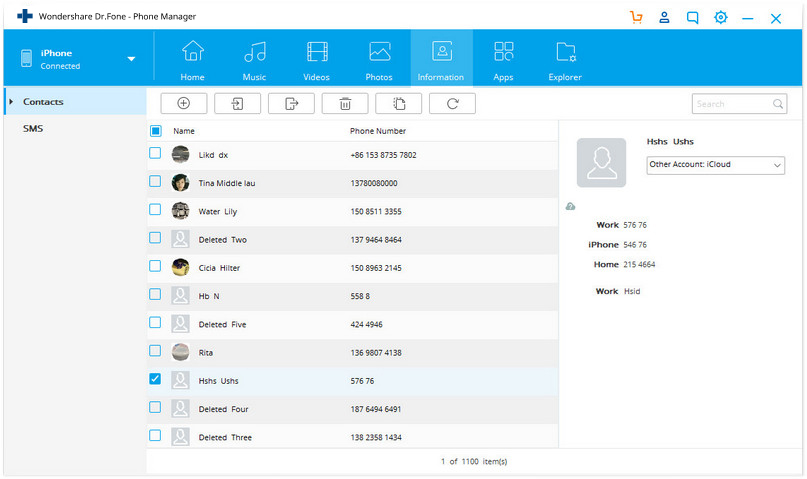
Etape 6.En fin de compte, vous pouvez simplement connecter votre téléphone Android à l'ordinateur et déplacer manuellement la vCard sur celui-ci. Plus tard, vous pourrez simplement importer des contacts à partir de la vCard nouvellement transférée.
Partie 3 : Comment transférer des contacts de l'iPhone vers Android via Bluetooth ?
Si vous n'avez pas beaucoup de contacts sur votre iPhone, vous pouvez également utiliser Bluetooth pour copier les contacts de votre iPhone vers Android. Puisque Bluetooth est une fonctionnalité native dans presque tous les appareils, vous n'avez pas besoin d'utiliser un outil tiers. Cependant, ce serait une solution qui prendrait plus de temps et qui n'est pas recommandée en raison des contraintes de sécurité. Vous pouvez simplement activer Bluetooth sur les deux appareils, les connecter et transférer vos données. Pour apprendre comment transférer des contacts de l'iPhone vers Android via Bluetooth, suivez ces étapes :
Etape 1.Tout d'abord, allumez Bluetooth sur votre iPhone à partir de son centre de contrôle. Vous pouvez également accéder à ses paramètres et activer manuellement le Bluetooth.
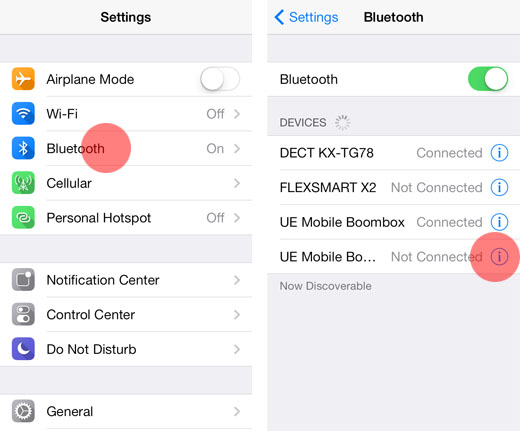
Etape 2.De la même manière, allez dans le panneau de configuration ou de notification de votre appareil Android et activez Bluetooth. Veillez à ce que les deux appareils se trouvent à proximité immédiate.
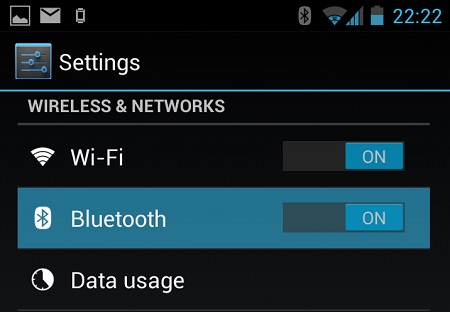
Etape 3.Sur votre iPhone, sélectionnez votre téléphone Android dans la liste des appareils disponibles. Un code d'accès unique et unique doit être vérifié pour connecter les appareils.
Etape 4.Une fois les deux appareils connectés, allez dans l'application Contacts de votre téléphone et sélectionnez les contacts que vous souhaitez envoyer. Après avoir effectué les sélections souhaitées, tapez sur l'option Partager et choisissez le périphérique cible connecté.
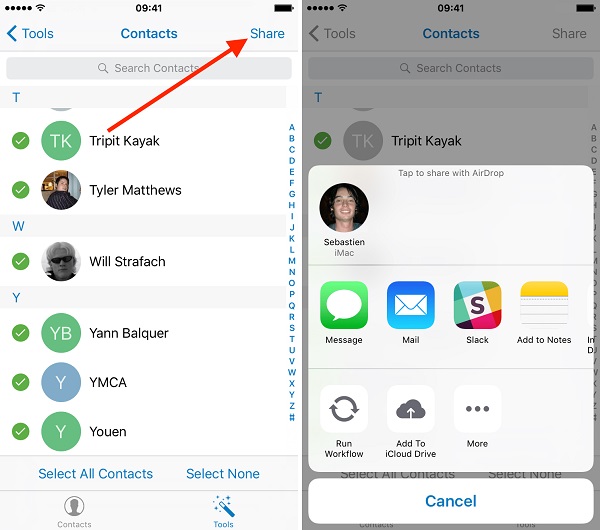
Etape 5.Sur l'appareil Android de destination, vous recevrez une invite pour les données entrantes. Il suffit de l'accepter et d'importer le fichier pour compléter le transfert.
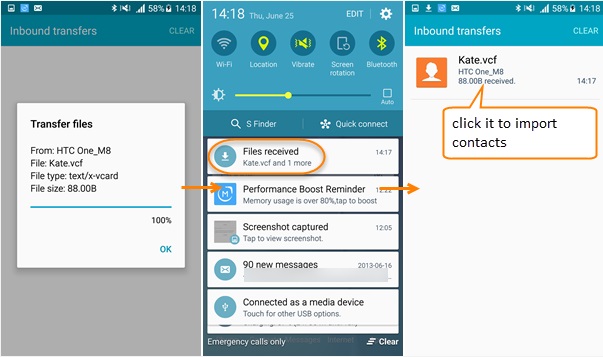
Partie 4 : Comment transférer des contacts de l'iPhone vers Android avec un compte Google ?
Une autre façon rapide et sans tracas de synchroniser les contacts de l'iPhone vers Android est d'utiliser votre compte Google. Comme vous pouvez ajouter votre compte Google sur iPhone, vous pouvez également l'utiliser pour synchroniser vos contacts. Lors de la configuration de votre Android, vous pouvez simplement utiliser le même compte Google. Pour apprendre comment importer des contacts de l'iPhone vers Android en utilisant votre compte Google, ces étapes rapides peuvent être mises en œuvre.
Etape 1. Déverrouillez votre iPhone et accédez à ses paramètres Mail, Contacts, Calendriers, Ajouter un compte et tapez sur “Google”.
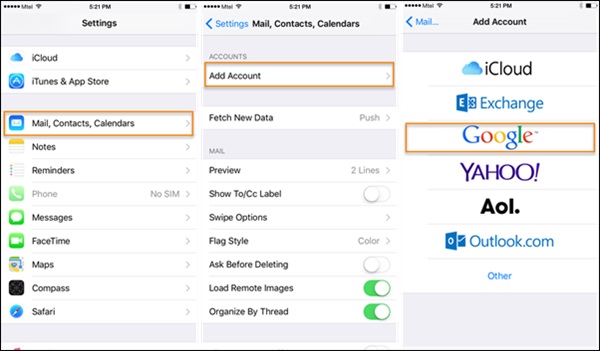
Etape 2.Connectez-vous avec vos identifiants de compte Google et accordez à votre téléphone les autorisations nécessaires pour accéder à vos données Gmail.
Etape 3.Maintenant, vous pouvez retourner à votre compte Google à partir d'ici et activer l'option de synchronisation pour "Contacts".
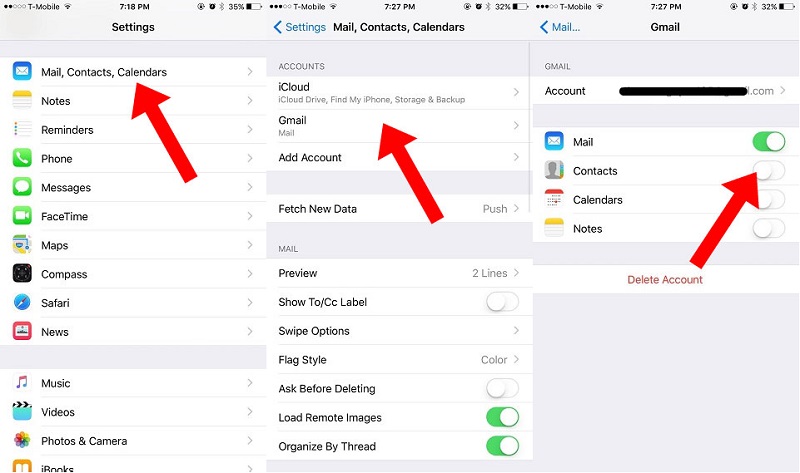
Etape 4.Une fois que vos contacts sont synchronisés avec votre compte Google, vous pouvez facilement y accéder sur n'importe quel appareil Android. Vous pouvez utiliser l'application Google Contacts ou simplement utiliser le même compte pour configurer votre appareil pour la synchronisation automatique des contacts.
Partie 5 : Comment transférer des contacts de l'iPhone vers Android avec iCloud ?
Une autre façon simple de synchroniser les contacts de l'iPhone vers Android est d'utiliser iCloud. Tout d'abord, vous devez synchroniser les contacts de l'iPhone avec iCloud et plus tard vous pouvez leur exporter un fichier VCF. Dans ce but, la vCard peut être importée dans Google Contacts. Oui, ça a l'air un peu compliqué. Après tout, les outils Dr.Fone permettent de déplacer les contacts de l'iPhone vers Android sans problème par rapport à cette technique. Bien que, c'est une solution gratuite et peut être votre plan B. Pour apprendre comment transférer des contacts de iPhone à Android via iCloud, suivez ces étapes.
- Avant de continuer, assurez-vous que vos contacts iPhone sont synchronisés avec iCloud. Pour ce faire, allez dans les paramètres iCloud et activez la synchronisation des contacts.
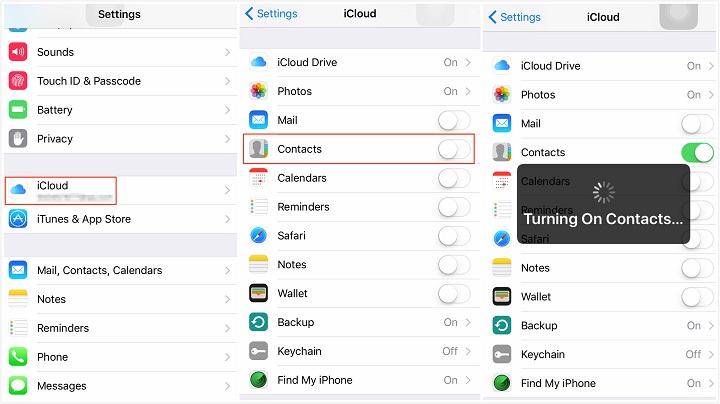
- Super ! Une fois vos contacts synchronisés avec iCloud, vous pouvez facilement y accéder à distance. Allez sur iCloud.com et connectez-vous avec votre Apple ID.
- Après vous être connecté à votre compte iCloud, allez dans l'option "Contacts" de l'écran d'accueil.
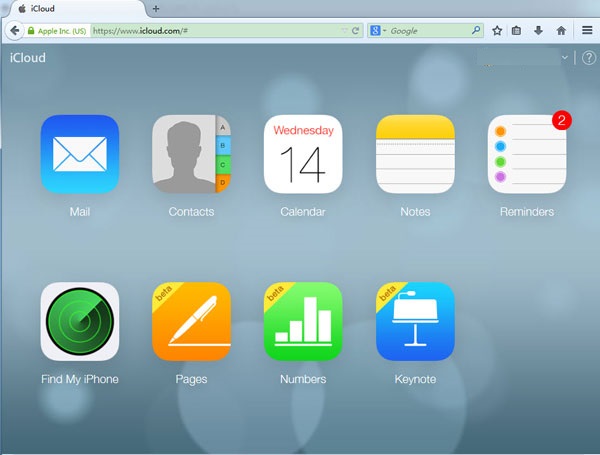
- Une liste de tous les contacts synchronisés s'affiche. Sélectionnez simplement les contacts que vous souhaitez déplacer. Pour sélectionner tous les contacts, cliquez sur l'icône de vitesse (réglages) dans le coin inférieur droit.
- Une fois que vous avez effectué les sélections souhaitées, il vous suffit d'accéder à nouveau à ses réglages et de choisir "Exporter vCard". Un fichier VCF contenant toutes les coordonnées sera enregistré.
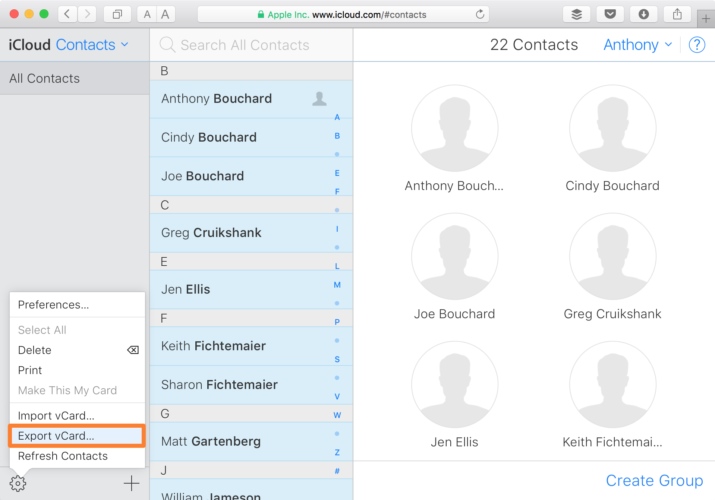
- Allez maintenant dans Gmail et connectez-vous avec les détails de votre compte. Sélectionnez l'option Contacts. Vous pouvez également vous rendre sur le site officiel de Google Contacts.
- De là, vous pouvez choisir d'importer un fichier. Cliquez sur l'option vCard et parcourez le fichier VCF enregistré que vous venez d'exporter depuis iCloud.
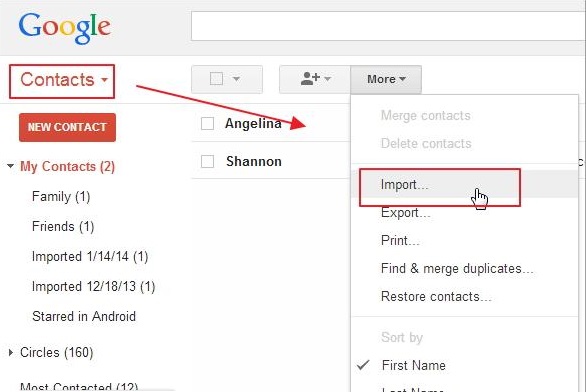
- Une fois que vous avez importé ces contacts dans votre compte Google, vous pouvez facilement y accéder également sur l'appareil connecté.
Partie 6 : Comment transférer des contacts de l'iPhone vers Android en utilisant iTunes ?
Si vous êtes un utilisateur passionné d'iTunes, vous pouvez essayer cette technique pour exporter vos contacts iPhone vers Android. Auparavant, iTunes dispose d'une fonction de synchronisation des contacts avec les comptes Google, Outlook et Windows. Maintenant, la fonctionnalité Google a été supprimée d'iTunes. Par conséquent, vous devez d'abord synchroniser vos contacts avec votre compte Windows et pouvez ensuite les exporter vers une vCard. Inutile de dire que la technique peut aussi être un peu compliquée. Cependant, vous pouvez mettre en œuvre ces étapes pour copier des contacts de l'iPhone vers Android en utilisant iTunes.
- Lancez une version mise à jour d'iTunes sur votre système et connectez votre iPhone à celui-ci.
- Sélectionnez votre appareil connecté et allez dans son onglet Info. Activez l'option "Synchroniser les contacts" et choisissez de les synchroniser avec les contacts Windows.
- Assurez-vous d'avoir choisi de synchroniser "Tous les contacts" avant de cliquer sur le bouton "Appliquer".
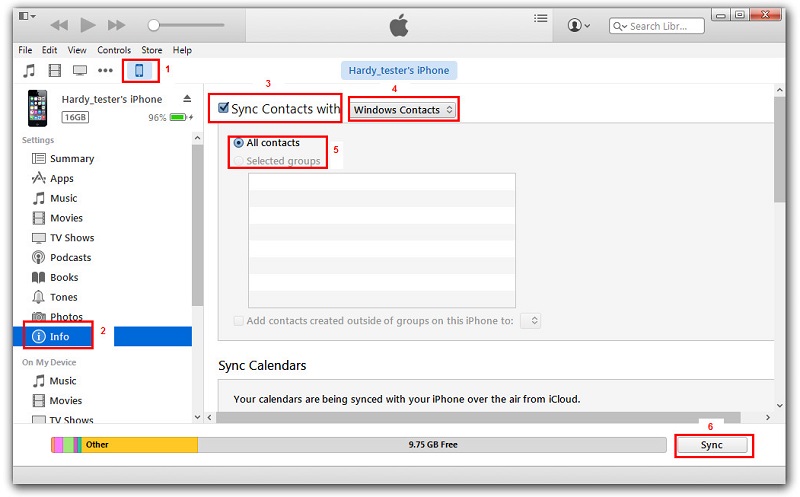
- Super ! Une fois que vous avez synchronisé vos contacts iPhone avec votre compte Windows, vous pouvez retirer l'appareil en toute sécurité. Allez dans vos Contacts de compte et cliquez sur le bouton "Exporter" de la barre d'outils.
- Choisissez d'exporter les contacts vers une vCard et sélectionnez l'emplacement pour enregistrer le fichier VCF.
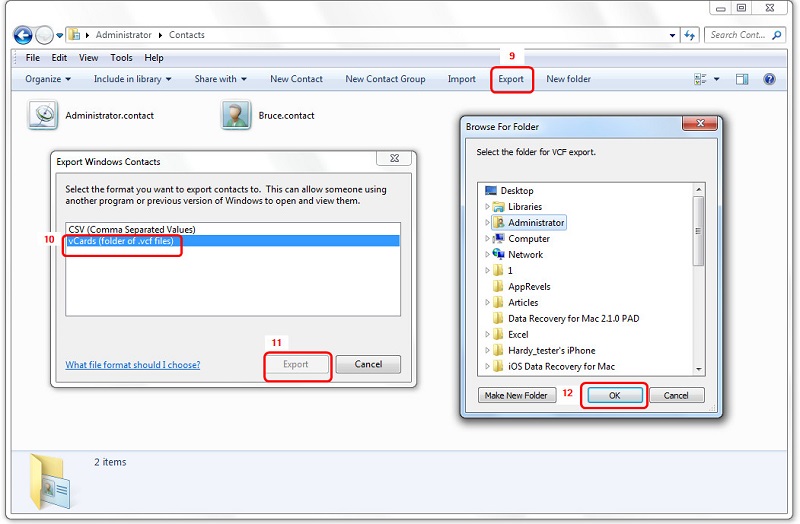
- En fin de compte, vous pouvez copier manuellement le fichier VCF sur votre appareil Android ou simplement l'importer dans vos contacts Google.
Partie 7 : Comment transférer des contacts de l'iPhone vers Android sans ordinateur ?
Souvent, les utilisateurs ne souhaitent pas utiliser un ordinateur pour exporter des contacts iPhone vers Android. Si vous avez les mêmes exigences, vous pouvez simplement utiliser une application de transfert de données. Bien qu'il existe de nombreuses applications qui peuvent vous aider à déplacer vos contacts de l'iPhone vers Android, je vous recommande My Contacts Backup. C'est parce que l'application est disponible sur les deux, iOS App Store et Google Play Store. Pour utiliser cette application pour transférer des contacts de l'iPhone vers Android, procédez comme suit.
- Tout d'abord, téléchargez l'application My Contacts sur votre iPhone et lancez-la. Accordez à l'application les permissions nécessaires pour accéder à vos contacts.
- L'application détectera automatiquement tous les contacts enregistrés sur votre appareil et vous donnera la possibilité de les envoyer par e-mail ou de les enregistrer sur son serveur.
- Vous pouvez également choisir d'envoyer les contacts par e-mail à votre propre compte Gmail. Un fichier VCF sera envoyé par la poste à votre compte qui pourra être téléchargé et synchronisé ultérieurement.
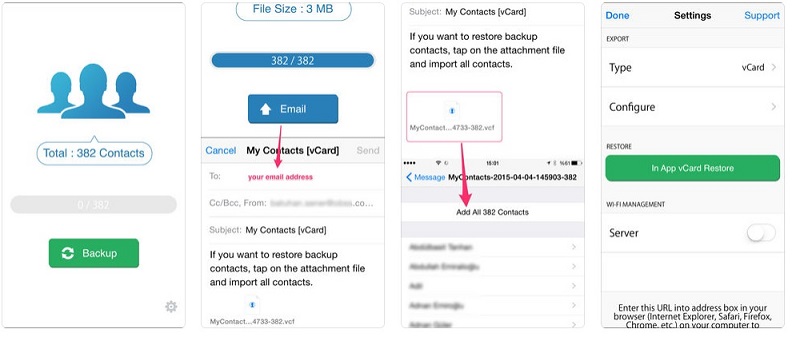
- En outre, vous pouvez également télécharger les contacts sur son serveur.
- Maintenant, vous devez installer l'application My Contacts Backup sur votre appareil Android ainsi que depuis Google Play Store.
- Lancez l'application et choisissez de restaurer vos contacts à l'aide d'une vCard in-app. De cette façon, tous les contacts enregistrés seront exportés vers votre appareil Android.
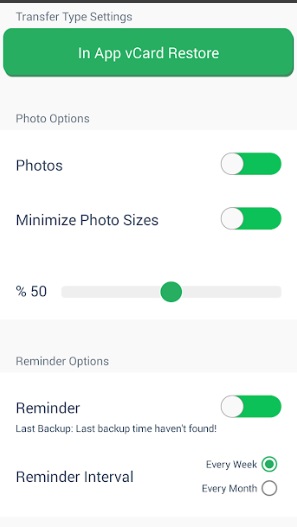
Maintenant, lorsque vous connaissez 7 façons différentes de transférer des contacts de l'iPhone vers Android, vous pouvez facilement répondre à vos besoins. Parmi toutes les options proposées, Dr.Fone - Transfert de téléphone est l'option la plus rapide et la plus pratique pour synchroniser tous les contacts en même temps. Cependant, si vous souhaitez copier sélectivement des contacts de l'iPhone vers Android, alors Dr.Fone - Gestionnaire de téléphone (iOS) peut également être utilisé. Essayez gratuitement ces outils étonnants et passez d'un appareil à l'autre sans aucun problème.














Blandine Moreau
Éditeur
Généralement noté4.5(105participants)